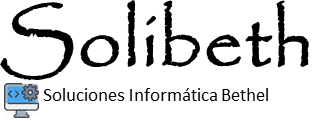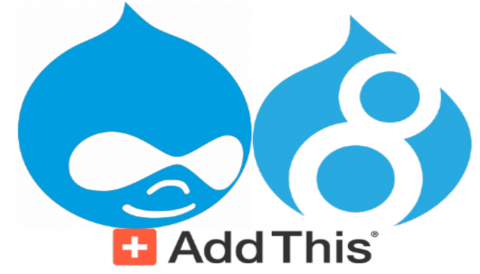
¿En ocasiones has querido agregar la opción para compartir en las redes sociales en tu distribución de Drupal?
Pues, en este artículo te explicaremos lo que debes hacer.
1) Ir a la página https://www.addthis.com/ y registrarse.
2) Presionamos el botón que dice "Get started, it’s free".
3) Nos registramos en la página.
4) Seleccionaremos la opción llamada "Share Buttons".
5) Vamos a seleccionar la opción flotante y luego continuar para que nos aparezca los botones de las redes sociales a la izquierda, tal como aparecen en esta página:
6) Dejamos la opción recomendada y luego presionamos el botón "Activate Tool".
7) Luego presionamos en el botón "Get Code".
y el código que nos sale en esa página,
lo ponemos en el siguiente archivo:
Si es Drupal8, buscamos en la carpeta "themes/nombredeltema/templates/html.html.twig" y lo ponemos antes del </body>
Nota: en caso de que no esté este archivo, copias el "core/themes/classy/templates/layout/html.html.twig" en la carpeta "themes/nombredeltema/templates".
Si es Drupal 7, entonces copiamos el código en "site/all/themes/nombredeltema/templates/html.tpl.php"
Luego borras la cache en la ruta: admin/config/development/performance.
Una vez hayamos hecho esto, ya nos saldrá el addthis instalado en la página.
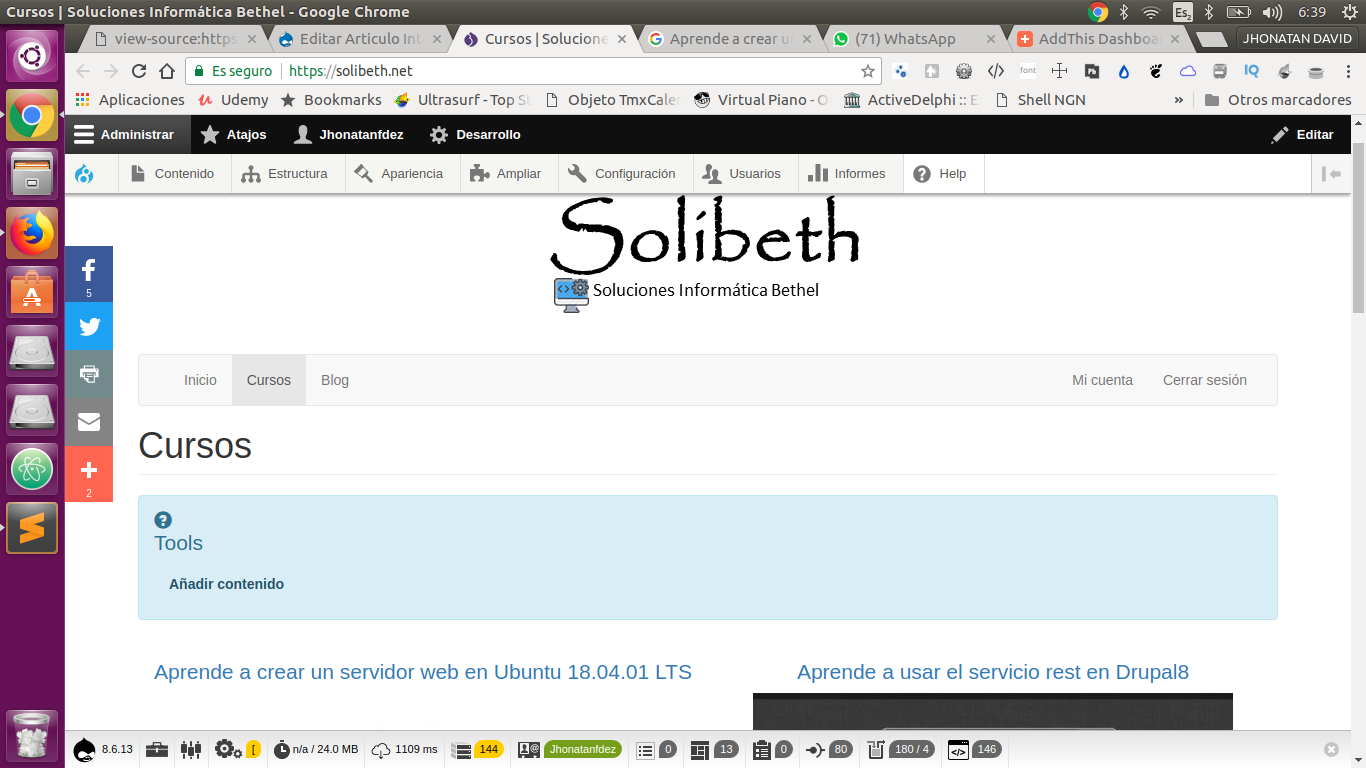
Si quieren que los iconos de los laterales salgan redondeados, lo que tenemos que hacer es ir al botón llamado "Tools" en https://www.addthis.com
Luego presionamos el botón Setting en la sección Floating.
y presionamos el siguiente icono:
Bajamos hasta el final
Cambiamos el estilo a redondeado para los iconos y subimos al 100 el porcentaje de redondeo.
Presionamos el botón update tool y ya nos saldrá redondeado los iconos.
Si queremos poner un compartir en los contenidos, entonces debemos hacer lo siguiente:
Creamos un bloque personalizado y copiamos el código Inline que está en el botón "Get The Code" en la pagina de addthis.
Nota: recordemos que debemos guardar el bloque en formato Full html.
y marcamos en los tipos de contenidos donde queremos que aparezca
Guardamos y ya culminamos con la configuración a nivel de Drupal.
Ahora vamos a la página de addthis y vamos a presionar el botón Tools, y luego Add new tool.
En la ventana vamos elegir "Share Buttons", y luego seleccionaremos la opción Inline.
Presionamos el botón Continuar.
En la sección que dice: Sharing Services dejaremos 3 redes por default.
En la sección que dice: Sharing Counters vamos a elegir el tipo Jumbo y el label le pondremos Compartido.
Presionamos el botón llamado activate tool.
Eso es todo.
Dios les bendiga y muchas bendiciones.